cad中绘制平面图很简单,今天我们就来看看cad画门的教程,请看下文详细介绍。
1、新建绘图,关闭栅格和打开捕捉如图:
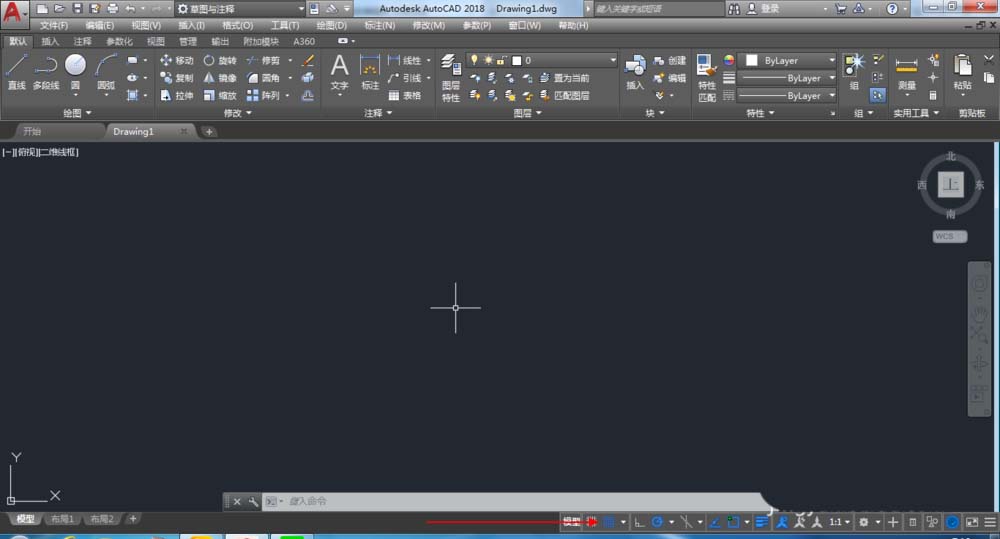
2、点击矩形,然后指定一点命令栏中输入d回车,输入1200回车,在输入2000回车得到如图:
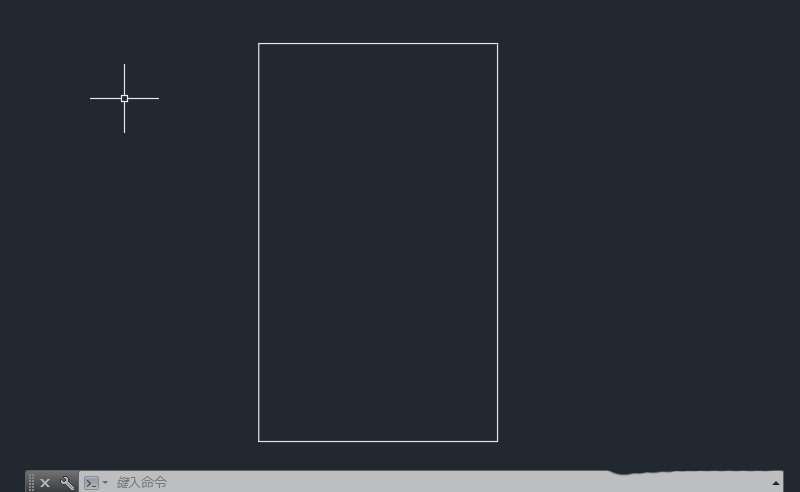
3、选择修改分解命令把矩形分解,再选择修改偏移值为100如图进行偏移,再选择修改延伸对图形进行延伸得到如图:
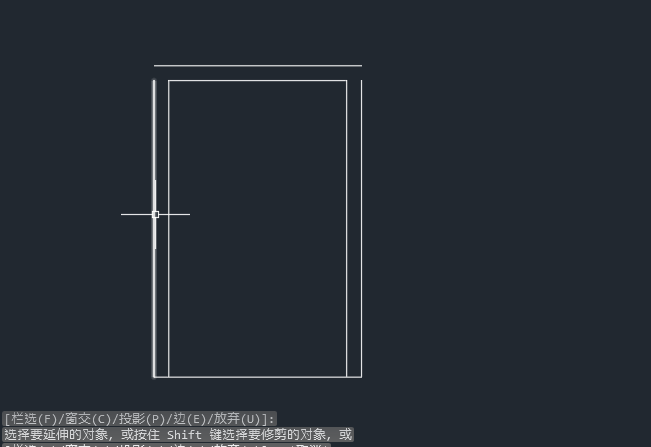
4、选择矩形shift+右键选择自功能,绘制内部的轮廓线捕捉完成,输入@100,150回车,输入@400,1700回车,然后另一边同样输入@-100,150回车,输入@-400,1700回车得到如图:
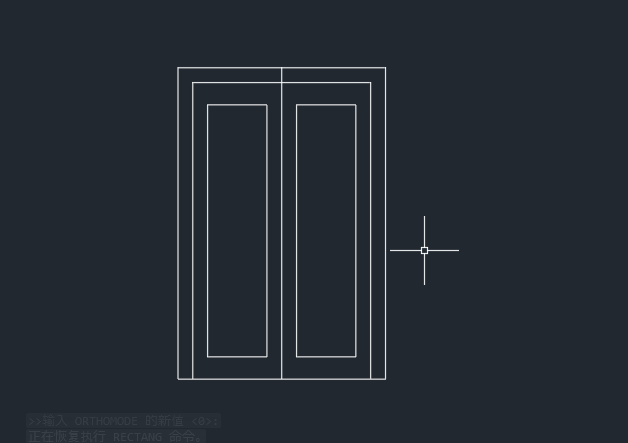
5、选择绘图椭圆命令,利用垂足和中点指定椭圆的中心点,输入@200,0回车,输入另一条半径550回车得到如图:
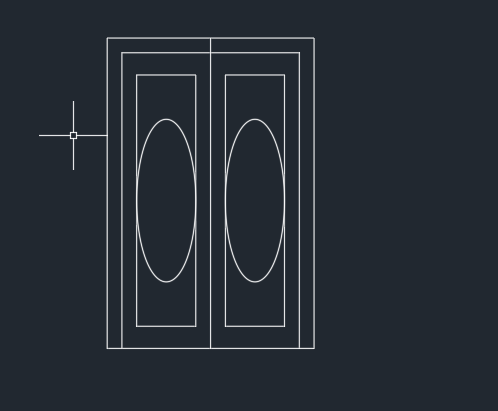
6、选择修改偏移值为124将椭圆往外偏移如图:
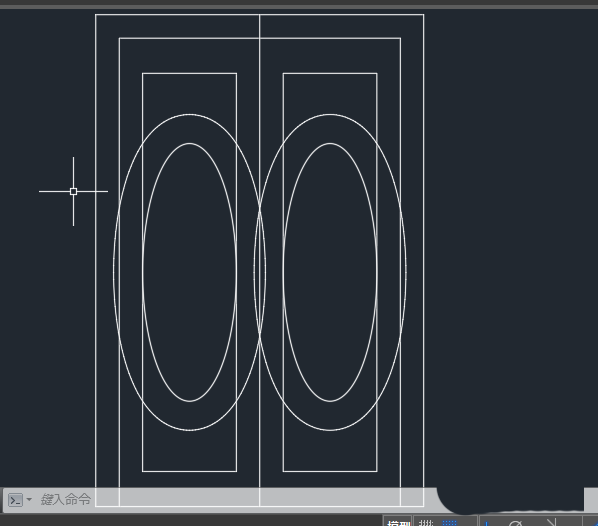
7、先选择全图分解然后选择修改打断完成后如图,选择修改中修剪命令得到如图:

8、输入c选择圆输入18半径值,然后移动最终得到如图:
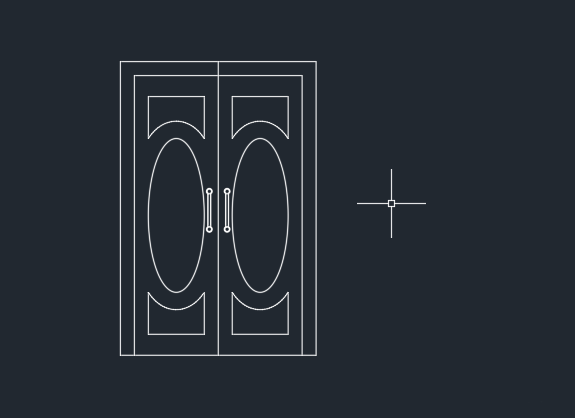
9、选择颜色命令输入颜色102,输入h选择t修改颜色板块如图:
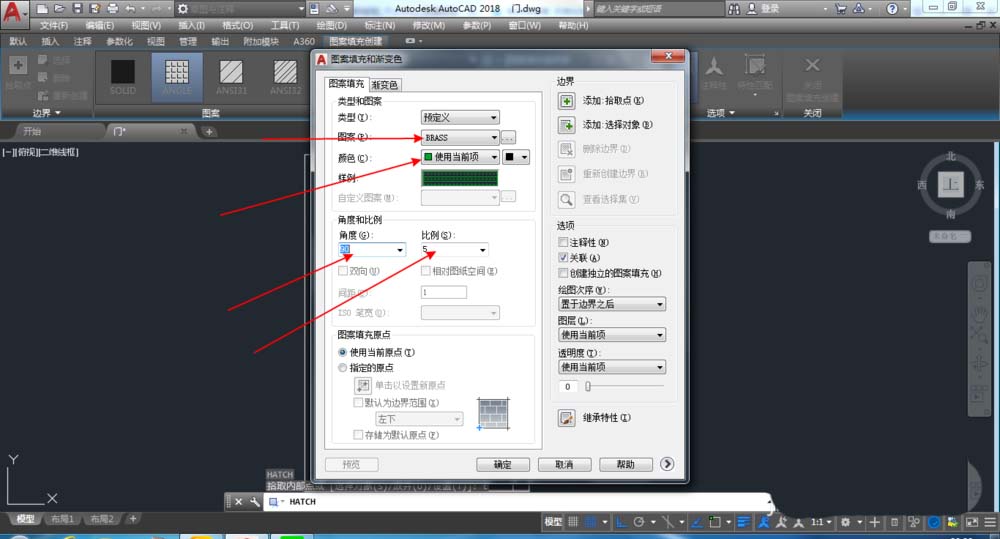
10、然后选择填充最终得到的图形是:
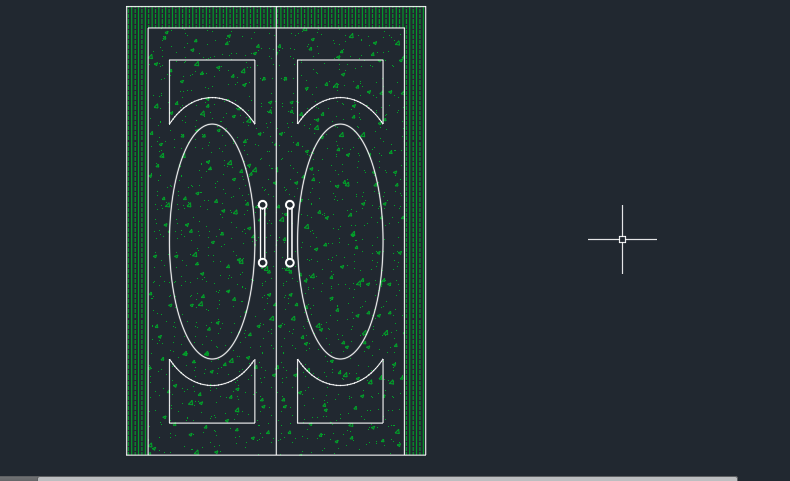
以上就是cad画双开门的教程,希望大家喜欢,请继续关注土木工程网。






